Najlepszy komputer do edycji wideo to taki, który sam zbudujesz. Sprawdź 3 wersje PC dla wszystkich budżetów i poziomów doświadczenia.
Aby jak najlepiej wykorzystać swój komputer, lepiej, jeśli sam go zbudujesz. Części komputerowe są bardziej przystępne cenowo niż kiedykolwiek, a istnieje wiele przewodników, samouczków i forów pomocy na temat komputerów, które pomogą Ci odpowiedzieć na każde pytanie lub problem.
Prawdopodobnie wydasz więcej pieniędzy, niż chciałeś, ale będziesz dumny z czegoś, co zostało zbudowane, a nie kupione. Zbudowałem swój komputer rok temu i chociaż miałem sporo problemów, uwielbiam wydajność, wygląd i świadomość, że złożyłem go w całość.
Mac Pro firmy Apple to prawdopodobnie najlepsza wstępnie zbudowana stacja robocza do edycji / projektowania / animacji. Mimo to zapłacisz znacznie więcej niż za poszczególne części, a najdroższa kompilacja kosztuje na północ 50 000 USD. Wiem, że dla niektórych edytowanie na Macu jest tak normalne, jak oddychanie, ale budowanie własnego komputera z systemem Windows ma swoje zalety. Przede wszystkim jest to wolność budowania komputera, którego chcesz, a nie takiego, który Apple uważa za godny.
Jeśli wyszukiwanie i składanie informacji to za dużo, możesz kupić gotowy komputer przeznaczony do edycji wideo, choć nie są one tak dostępne, jak te przeznaczone do gier. Gotowe komputery nie zawsze wykorzystują najlepsze komponenty, a producenci pobierają opłatę za ich złożenie. Nie ma wstydu kupując gotowy komputer, po prostu wiedz, że nie zawsze dostaniesz to, czego chcesz, w żądanej cenie.
Poniżej zestawiłem trzy wersje w różnych przedziałach cenowych, które powinny służyć jako przewodnik. Tylko Ty wiesz, czego potrzebujesz do edycji wideo, ale zanim przejdziemy do wybierania części, ważne jest, aby wiedzieć, co robi każdy komponent i dlaczego go potrzebujesz.
Przewodnik po częściach:co jest w komputerze?
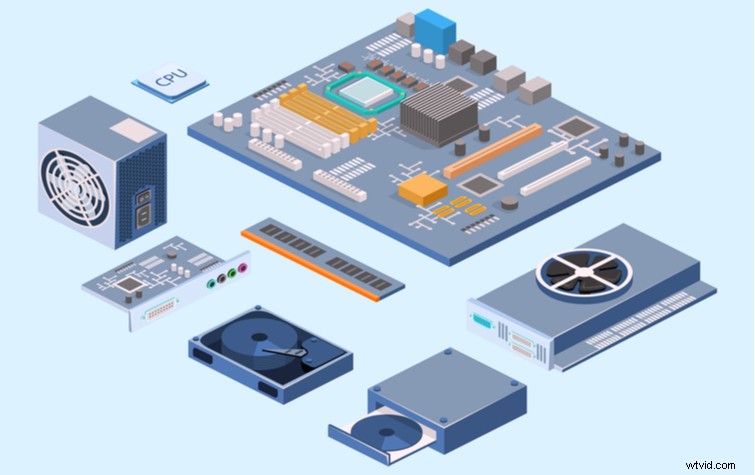
Konsumenci dbający o budżet mogą nie mieć luksusu kupowania najlepszych części, ale ważne jest, aby wiedzieć, gdzie wydawać pieniądze i gdzie oszczędzać. W przypadku edytorów wideo najbardziej znacząca część budżetu powinna trafiać na procesor, ale artyści VFX mogą wydać większość swojego budżetu na profesjonalny procesor graficzny. Chociaż budowanie komputera to zupełnie inna historia, wybór właściwych części jest jeszcze ważniejszy.
W dalszej części tego artykułu omówimy trzy różne kompilacje, ale jeśli czujesz się komfortowo, tworząc listę części PC, sprawdź PC Part Picker. Możesz wyposażyć swój komputer na tej stronie, aby ostrzegał Cię, gdy pojawi się problem ze zgodnością. Witryna poda szacunkową cenę, którą oblicza, wybierając najniższą cenę od kilku różnych sprzedawców. PC Part Picker może pomóc Ci utrzymać budżet, a co ważniejsze, możesz dowolnie modyfikować swoją kompilację, aż będzie odpowiednia.
Przewodnik po częściach:płyty główne

Płyta główna jest podstawą systemu i będzie dyktować części kompilacji. Chociaż procesory graficzne, pamięci RAM i inne komponenty sprzętowe są wymienne w różnych systemach, w większości płyty główne mają określone gniazda procesorów.
Wybór płyty głównej z gniazdem procesora Intel oznacza, że nie można uaktualnić do procesora AMD bez zakupu zupełnie nowej płyty głównej. I chociaż płyty główne nie są prawie najdroższym komponentem komputera, nadal nie są tanie. W celu aktualizacji systemów wymienionych w dalszej części tego artykułu, wszystkie poniższe płyty główne używają tego samego gniazda AM4, które obsługuje tylko procesory AMD Ryzen.
Będziesz chciał pomyśleć o komputerze, który budujesz, i rodzajach ulepszeń, które chcesz wprowadzić w przyszłości. Dla kupujących, którzy zwracają uwagę na budżet, zakup tańszej płyty głównej ma sens z finansowego punktu widzenia, ale zbyt tanie może ograniczyć to, co można zaktualizować w przyszłości, co sprawi, że komputer stanie się przestarzały znacznie szybciej niż to konieczne.
Jeśli nie możesz sobie teraz pozwolić na dysk SSD M.2 NVMe, jest to zrozumiałe, ale jeśli chcesz go mieć w przyszłości, upewnij się, że masz płytę główną z gniazdem M.2 obsługującym dyski NVMe PCIe 3.0. Podziękujesz sobie, gdy w końcu będziesz mógł sobie pozwolić na aktualizację.
Rozmiary płyt głównych
Inną rzeczą, którą musisz wziąć pod uwagę w przypadku płyt głównych, jest rozmiar. Istnieją trzy główne rozmiary — ATX, Mini-ATX i Micro-ITX — do rozważenia, a każdy z nich ma swoje zalety. Większe płyty główne ATX są największymi płytami głównymi klasy konsumenckiej, a także mają wiele funkcji, z których niektóre nie są dostępne na mniejszych płytach głównych. Wadą zakupu większej płyty głównej jest to, że będziesz potrzebować również większej obudowy, która w zależności od przypadku może zajmować więcej miejsca niż jest dostępne.
Ponieważ mniejsze płyty główne są zatłoczone, budowanie na nich może być kłopotliwe, ale czasami są one bardziej opłacalne i mają te same podstawowe gniazda, porty i połączenia. Mniejsze płyty główne pasują do większych obudów, podczas gdy tego samego nie można powiedzieć o dużych płytach głównych i małych obudowach. Małe płyty główne, takie jak Micro-ITX, mogą nie mieć wszystkich dostępnych funkcji, ale droższe modele kreatywnie wykorzystują ograniczoną przestrzeń. Jasne, twoje palce będą musiały wykonać trochę gimnastyki, ale mniejszy rozmiar oznacza, że komputer nie przejmie całkowicie biurka.
Chipsety płyt głównych/BIOS
Płyty główne mają różne chipsety, które różnią się w zależności od producenta, i kontrolują wiele podstawowych funkcji komputera. Każda płyta główna jest inna, ale dostępne porty określają, jakich komponentów możesz użyć. Sprzęt, taki jak pamięć RAM, karty PCIe, dyski SSD NVMe, dyski twarde i inne, zależy od płyty głównej.
Płyty główne działają za pośrednictwem interfejsu UEFI lub Unified Extensible Firmware Interface, który jest powszechnie określany jako BIOS (Basic Input/Output System). BIOS różni się w zależności od płyty głównej i producenta, ale jest to pomieszczenie kontrolne dla twojego komputera. Możesz dostosować prędkość wentylatorów, taktowanie pamięci RAM, oświetlenie i inne zaawansowane ustawienia procesora, karty graficznej i pamięci. Najprawdopodobniej nie spędzisz zbyt wiele czasu w BIOS-ie, ale dobry BIOS robi dużą różnicę.
Kupując płytę główną, zrób wcześniej kilka badań, aby upewnić się, że BIOS na płycie głównej obsługuje procesor. Sprawdź, czy płyta główna jest dostarczana ze zaktualizowaną wersją systemu BIOS, która obsługuje procesor bez aktualizacji. Jeśli otrzymasz płytę główną z przestarzałym BIOS-em, który nie obsługuje twojego procesora, będziesz musiał pożyczyć procesor, który to robi, aby zaktualizować BIOS. Niektórzy producenci pożyczają procesor do aktualizacji BIOS-u, ale nie zawsze tak jest.
Niezależnie od tego, zrób swoje badania. Jeśli płyta główna nie obsługuje twojego procesora po wyjęciu z pudełka, po prostu poszukaj innego i oszczędź sobie kłopotów. Zostałeś ostrzeżony. Jeśli kiedykolwiek zaktualizujesz BIOS, co powinieneś, nie aktualizuj, gdy istnieje możliwość przerwy w dostawie prądu. Ponieważ, cóż, to jedna matka, z którą nie chcesz mieć do czynienia.
Przewodnik po częściach:procesor

Procesor, czyli jednostka centralna, odpowiada za całe przetwarzanie. Zasadniczo jest to mózg operacji i jeden z podstawowych komponentów szybkiego i niezawodnego komputera do edycji wideo. Oprogramowanie do edycji wideo w dużej mierze opiera się na procesorze — procesory graficzne stają się jednak coraz ważniejsze w kodowaniu wideo — więc potrzebujesz czegoś szybkiego, wydajnego i zdolnego do obsługi wielu rzeczy naraz.
Branża procesorów to duopol, a dwiema panującymi firmami są Intel i AMD. Intel ma większy udział w rynku, ale w ostatnich latach firma AMD stale zdobywała przewagę nad swoim konkurentem.
Edytory wideo mają tendencję do trzymania się firmy Intel, ponieważ jest to niezawodna marka z solidnymi produktami, a testy porównawcze pokazują, że świetnie radzi sobie z obciążeniami jednordzeniowymi. Jednak chipy Intela są drogie i rezerwują swoje najlepsze funkcje dla droższych procesorów. Starając się zdobyć udział w rynku, AMD jest niezwykle hojny, a wiele z najlepszych funkcji jest dostępnych w ich niższych procesorach.
Procesory AMD są bardziej przystępne cenowo niż ich odpowiedniki Intela, a linia procesorów AMD Ryzen, które są bezpośrednimi konkurentami flagowych procesorów Intela, jest odblokowana. Mówiąc laikiem, odblokowany procesor jest w stanie przetaktować, czyli wtedy, gdy procesor działa z większą częstotliwością niż częstotliwość podstawowa. Niektóre układy AMD Ryzen są fabrycznie podkręcone, z wystarczającą ilością miejsca, aby użytkownicy mogli jeszcze bardziej przetaktować.
Procesory wielowątkowe/hiperwątkowe
Dolewając oliwy do ognia, wszystkie procesory Ryzen wykorzystują jednoczesną wielowątkowość, co oznacza, że wątków jest dwa razy więcej niż rdzeni. Mój procesor to Ryzen 7 2700X z ośmioma rdzeniami i 16 wątkami, który może wykonywać więcej zadań na sekundę niż procesor, który nie jest wielowątkowy. Intel używa tej samej technologii na niektórych swoich procesorach, choć nazywa to hiperwątkowością i jest dostępna tylko w droższych procesorach.
Procesory wielowątkowe wykorzystują dwa wątki na każdy rdzeń. Zamiast jednego wątku dostarczającego zadania do każdego rdzenia, są dwa wątki jednocześnie wykonujące zadania dla każdego rdzenia, co zwiększa wydajność. Jest więcej wątków wpychających pracę do rdzeni, więc w kolejce zawsze jest inne zadanie. Chociaż obaj producenci stosują podobną technologię, procesory AMD Ryzen są wielowątkowe w znacznie niższych cenach niż ich odpowiedniki Intela. Już samo to jest wystarczającym powodem, aby wskoczyć na modę AMD.
Na co zwracać uwagę w procesorze

Podczas badania procesora należy przeanalizować kilka funkcji. Po pierwsze, będziesz chciał wiedzieć, ile rdzeni i czy procesor jest wielowątkowy, czy nie. Następnie poszukaj częstotliwości procesora.
Według PC World częstotliwość procesora „reprezentuje, ile razy wewnętrzny zegar wewnątrz procesora tyka w cyklach na sekundę”. Chociaż czynniki inne niż częstotliwość wpływają na wydajność procesora, wyższa częstotliwość oznacza szybszą, a zatem lepszą wydajność.
Będziesz także chciał wiedzieć, czy możliwe jest przetaktowanie procesora, co zwiększa częstotliwość. Przetaktowywanie jest jednak nauką, a zbytnie przetaktowywanie może spowodować przegrzanie procesora. Im bardziej przetaktowujesz, tym więcej musisz myśleć o chłodzeniu procesora, które omówię w dalszej części tego artykułu. Chociaż możesz nie przetaktować od razu, jest to coś, co możesz zrobić w przyszłości, aby wycisnąć z procesora większą wydajność.
Niezależnie od tego, jaki masz budżet, zaplanuj co najmniej jedną czwartą tego budżetu na procesor. Bądź oszczędny, na pewno, ale nie bądź też tanim człowiekiem. Bardziej niż jakakolwiek inna część tej listy, procesor jest komponentem, na którym najbardziej polegają edytory wideo, ponieważ to on umożliwia renderowanie filmów. Szybszy procesor, który poradzi sobie z większymi obciążeniami, zmniejszy czas renderowania.
Przewodnik po częściach:GPU
Procesor graficzny jest pod wieloma względami podobny do procesora, chociaż jego wygląd fizyczny jest zdecydowanie duży. Podczas gdy procesor oblicza informacje i zadania do ogólnych celów obliczeniowych, procesor GPU przetwarza zadania graficzne, od oglądania filmów na Youtube, przez edycję efektów specjalnych, po renderowanie grafiki w grach wideo w czasie rzeczywistym. Procesor obsługuje bardziej intensywne obciążenia danych, które wymagają całych rdzeni, podczas gdy GPU ma setki rdzeni, z których każdy obsługuje mniejsze zadania.
Częstotliwość GPU i częstotliwość pamięci RAM wideo GPU (VRAM), a także pojemność VRAM, to ważne jednostki miary, które należy sprawdzić przed zakupem. Częstotliwość GPU jest bardzo podobna do częstotliwości procesora, która mierzy liczbę cykli na sekundę. Wyższe częstotliwości GPU oznaczają, że możesz renderować wideo szybciej, ponieważ rdzenie w GPU pracują w szybszym tempie.
Pamięć VRAM procesora graficznego zawiera instrukcje, które procesor graficzny musi wykonać. Posiadanie większej ilości pamięci VRAM jest zawsze lepsze, ponieważ może pomieścić więcej instrukcji, co zapobiega wąskim gardłem GPU. Częstotliwość pamięci VRAM określa, jak często synchronizuje i przekazuje instrukcje do GPU. Ten wątek na Quora zagłębia się znacznie głębiej w częstotliwość GPU i VRAM, jeśli jesteś zainteresowany.
W przypadku edycji wideo częstotliwość GPU i pamięć VRAM są ważne, ale częstotliwość GPU ma większy wpływ na czas renderowania.
GPU i renderowanie z akceleracją sprzętową
Każdy z montażystów wideo preferuje oprogramowanie do edycji wideo, więc trudno jest wybrać jeden procesor graficzny dla każdego oprogramowania, ale jako punkt odniesienia użyję Premiere Pro, ponieważ jest to jeden z najpopularniejszych.
Użytkownicy Premiere Pro otrzymali ostatnio świetne wiadomości dotyczące renderowania z akceleracją sprzętową, co sprawia, że procesor graficzny jest o wiele ważniejszy dla wideo niż kiedykolwiek wcześniej. Procesory graficzne mogą teraz obsługiwać renderowanie i mogą pomagać w niektórych efektach w programie Premiere Pro dzięki silnikowi Mercury Playback Engine.
Akceleracja GPU obiecuje krótsze czasy renderowania i jest to funkcja, którą należało dodać lata temu. Podczas gdy zanim procesor był najważniejszym komponentem do edycji wideo, wydaje się, że GPU to przyszłość. Adobe twierdzi, że funkcje przyspieszane sprzętowo są obsługiwane podczas korzystania z GPU z zalecanej listy, ale nie jest jasne, czy jest to sugestia, czy wymóg.
Konsument kontra Profesjonalne procesory graficzne

Istnieją dwa rodzaje dedykowanych procesorów graficznych:procesory graficzne klasy konsumenckiej do gier wideo oraz profesjonalne procesory graficzne używane przez twórców gier wideo, artystów VFX, projektantów, inżynierów, architektów i edytorów wideo. AMD i Nvidia to dwie duże firmy w branży GPU, oferujące opcje dla przeciętnych konsumentów i kreatywnych profesjonalistów. Firma Intel niedawno zaczęła produkować procesory graficzne, ale mają przed sobą długą drogę, zanim zostaną uznane za realne opcje.
Porównując procesory graficzne klasy konsumenckiej, zdecydowanie poleciłbym procesor graficzny Nvidia, głównie dlatego, że mój procesor graficzny AMD do gier to drogi sprzęt wywołujący ból głowy, który przyniósł mi więcej frustracji niż obiecanej radości. Jednak obie firmy mają doskonałe profesjonalne procesory graficzne, z których każdy nadaje się do różnych typów kreacji.
Profesjonalne karty graficzne są czasami niesamowicie drogie, a ponieważ ich zastosowanie jest niszowe, czasami nie ma zbyt wielu dostępnych informacji. W epoce, w której konsumenci przeglądają tuzin recenzji tostera przed zakupem, trudno jest poprosić kogoś o wydanie kilkuset dolarów na procesor graficzny z niewielką ilością dostępnych informacji.
Istnieją jednak zalety korzystania z profesjonalnego procesora graficznego, a to dlatego, że producenci oferują bardziej praktyczne wsparcie dla swoich profesjonalnych użytkowników. Ponadto sterowniki GPU są wypychane w wolniejszym tempie, aby zapewnić kompatybilność w wielu aplikacjach. I odwrotnie, aktualizacje sterowników AMD dla ich obecnego flagowego procesora graficznego, który posiadam, były tak złe, że często żałuję, że nie kupiłem GPU od Nvidii. Takie jest życie.
Patrząc na listę zalecanych procesorów graficznych firmy Adobe, żaden z wymienionych procesorów graficznych AMD nie jest przeznaczony dla konsumentów. Procesory graficzne AMD, takie jak AMD Radeon Pro WX 7100, doskonale nadają się do edycji wideo, ale są drogie, niszowe i trudne do znalezienia. Z drugiej strony istnieje wiele procesorów graficznych do gier wideo klasy konsumenckiej firmy Nvidia.
Chociaż istnieją niedrogie opcje zarówno od AMD, jak i Nvidii, brak konsumenckich kart AMD na liście Adobe jest niepokojący, szczególnie dla tych, którzy chcą systemu do edycji wideo i innych czynności. Mamy nadzieję, że Adobe będzie w przyszłości wspierać konsumenckie procesory graficzne AMD.
Dzięki akceleracji sprzętowej renderowania w programach Premiere Pro i DaVinci Resolve posiadanie wydajnego procesora graficznego jest ważniejsze niż kiedykolwiek. Funkcje akceleracji sprzętowej są wciąż nowością w Premiere Pro, ale renderowanie za pomocą GPU szybko staje się najlepszą opcją.
Przewodnik po częściach:pamięć RAM

Jeśli jesteś doświadczonym edytorem wideo, wiesz, jak ważna jest pamięć RAM. Ilość dostępnej pamięci RAM dyktuje szybkość ładowania filmów podczas przewijania osi czasu. Każde cięcie, efekt i przejście wymaga pamięci RAM, a więcej pamięci RAM oznacza, że możesz szybko ładować i oglądać wideo bez czekania. Próba edycji wideo na komputerze z zaledwie czterema lub ośmioma gigabajtami pamięci RAM jest ćwiczeniem frustracji, z mnóstwem awarii, powolnym szorowaniem, zawieszaniem się i gubieniem klatek. Ale czym jest pamięć RAM i ile jej potrzebujesz?
Co to jest pamięć RAM?
Dzięki Cambridge University pierwsza część pytania jest prosta:pamięć o dostępie swobodnym to rodzaj pamięci ulotnej, która przechowuje dane i instrukcje programu używane przez procesor. Gdy nie ma wystarczającej ilości pamięci RAM, rzadziej używane instrukcje są przenoszone do pamięci wirtualnej, gdzie pozostają, dopóki nie będą ponownie potrzebne. Przełączanie między pamięcią RAM a pamięcią wirtualną spowalnia procesor, dlatego ważne jest, aby mieć dużo pamięci RAM. Dzięki większej ilości dostępnej pamięci RAM procesor może wydajnie wykonywać wiele zadań jednocześnie i nadal obsługiwać programy z dużą ilością pamięci RAM, takie jak Premiere Pro. Na patyku pamięci RAM są inne ważne czynniki, takie jak częstotliwość i opóźnienie, ale najważniejsza jest pojemność.
Jeśli chodzi o ilość potrzebnej pamięci RAM, podobnie jak wszystko na tej liście, zależy to od tego, co robisz, jakiego oprogramowania używasz i od budżetu. Pamiętaj tylko, że pamięć RAM jest droższa za gigabajt niż jakikolwiek inny rodzaj pamięci, a za szybki system będziesz musiał słono zapłacić.
Pomyśl o pamięci RAM jako niezwykle szybkim i drogim urządzeniu pamięci masowej, które przechowuje instrukcje komputera — pamięć RAM jest rodzajem pamięci ulotnej, co oznacza, że jest czyszczona po ponownym uruchomieniu. CGI Director wyjaśnia dokładnie, dlaczego potrzebujesz więcej pamięci RAM do edycji wideo:pamięć RAM jest odpowiedzialna za przechowywanie renderowanego podglądu wideo, który jest buforowany w pamięci RAM. Im więcej dostępnej pamięci RAM, tym szybciej można przeglądać oś czasu podglądu, która zawiera efekty i inne komponenty edycji wideo.
Ile pamięci RAM należy użyć?

Gdybym miał umieścić na nim numer, powiedziałbym, że mam 64 GB pamięci RAM, co kosztowałoby, w zależności od producenta i szybkości, od 250 do 300 USD. Chociaż można iść jeszcze wyżej, 64 GB pamięci RAM jest więcej niż wystarczające do edycji wideo 1080p i 4K i wystarczy do edycji wideo 8K. Oprogramowanie efektów specjalnych, takie jak After Effects, również korzysta z większej ilości pamięci RAM, a 64 GB powinno być dobrym miejscem, ale może to również zależeć od dostępnej pamięci VRAM na GPU. Adobe zaleca do 128 GB pamięci RAM, ale może to kosztować znacznie ponad 500 USD.
Zanim przejdziemy dalej, należy pamiętać, że wszystkie procesory mają ograniczenie pamięci RAM. Mam Ryzen 7 2700X, który obsługuje tylko do 64 GB, więc nie byłbym w stanie przejść wyżej, gdybym nie kupił lepszego procesora. Pamiętaj o tym i postaraj się jak najlepiej zabezpieczyć swój komputer w przyszłości. Lepiej wydać trochę więcej teraz niż wydać dużo więcej później.
Przewodnik po częściach:przechowywanie
Obecnie istnieje kilka opcji pamięci masowej, jak ostatnio omówiliśmy, ale żadna nie jest lepsza niż dysk SSD M.2 NVMe PCIe. Jeśli chcesz dowiedzieć się więcej o tym, co oznacza każdy skrót, polecam zajrzeć do artykułu, do którego link znajduje się w tym akapicie. Dysk SSD NVMe to najszybszy dostępny obecnie rodzaj pamięci masowej klasy konsumenckiej i choć jest drogi, ma prędkość do 25 razy większą niż standardowy dysk twardy (HDD). Jeśli jednak nie masz wygórowanego budżetu, polecam korzystanie z podwójnego systemu pamięci masowej, który wykorzystuje dysk SSD NVMe w połączeniu z wolniejszym, choć pojemniejszym dyskiem twardym.
Korzystanie z systemu z dwoma dyskami

Dysk SSD NVMe to miejsce, w którym chcesz zainstalować system operacyjny, aby skrócić czas ładowania podczas uruchamiania lub ładowania oprogramowania. Będziesz chciał przechowywać wszystko inne na dysku twardym. Aby ułatwić sobie edycję, dobrą praktyką jest przesyłanie powiązanych plików wideo z dysku twardego na dysk SSD, aby ułatwić ładowanie i eksportowanie. Kiedy skończysz z plikami wideo, możesz je przechowywać na dysku twardym, który powinien być bardziej znaczącym z dwóch dysków. Ta metoda pozwala zaoszczędzić setki dolarów na drogiej pamięci masowej, jednocześnie korzystając z szybkości dysku SSD NVMe i pojemności dysku twardego.
Edytory wideo potrzebują dużo miejsca, znacznie więcej niż może fizycznie zmieścić się na komputerze, ale powinno być wystarczająco dużo dostępnego miejsca bez konieczności usuwania plików po każdej edycji. Istnieją rozwiązania do przechowywania długoterminowego, takie jak urządzenie Network Attached Storage (NAS), ale nie będziemy się tym zajmować. Polecam mieć dysk SSD NVMe o pojemności co najmniej 500 GB i znacznie większy dysk twardy o pojemności co najmniej dwóch terabajtów. Podczas gdy pierwsza kosztuje około 60 USD, druga powinna być mniej więcej taka sama za cztery razy więcej miejsca.
Wspaniałą rzeczą w pamięci masowej jest to, że zawsze możesz ją zaktualizować w przyszłości, o ile kupisz przyzwoitą płytę główną. Moja płyta główna, ASUS Prime X470-Pro, ma 6 portów SATA na dyski twarde lub dyski SSD SATA, a także dwa gniazda M.2 na dyski SSD NVMe. Upewnij się tylko, że każda płyta główna, którą kupisz, ma wystarczająco dużo miejsca na rozszerzenie pamięci, której zawsze będziesz potrzebować.
Przewodnik po częściach:zasilacz
W zasilaczu (PSU) nie ma nic krzykliwego. Zasilacz zapewnia życie komputerowi, a tani zasilacz może przedwcześnie zakończyć to życie. Nigdy, powtarzam, nigdy kup zasilacz niemarkowy od firmy, o której nigdy nie słyszałeś, i zachowaj szczególną ostrożność przy zakupie używanego zasilacza. Najlepszym scenariuszem zakupu taniego zasilacza jest to, że komputer się nie uruchamia; w najgorszym przypadku komputer się zapali. Chcę zaoszczędzić pieniądze, ale nie z zasilaczem.
Oceny wydajności zasilacza
To, jakiego zasilacza potrzebujesz, zależy w dużej mierze od systemu, który budujesz, a procesor i GPU to dwa najważniejsze źródła zasilania. Na szczęście PC Part Picker i Outervision, które zapewniają kalkulator zasilania, mogą porządnie oszacować, jakiego zasilacza będziesz potrzebować.
Oprócz mocy w zasilaczu, będziesz chciał zwrócić uwagę na ocenę wydajności, którą Gizmodo wyjaśnia bardzo szczegółowo. Kup zasilacz z oceną 80+, aby uzyskać najlepszą wydajność. Ocena 80+ jest podzielona na trzy poziomy:brązowy, złoty i platynowy. Zasilacze o lepszych parametrach wydajności wydzielają mniej ciepła i nie pobierają tak dużo energii. Inwestycja w wysokiej jakości zasilacz o dobrej wydajności będzie początkowo droższa, ale nie zwiększy rachunków za energię elektryczną tak bardzo, jak w mniej wydajną jednostkę.
Niemodułowy, półmodułowy lub w pełni modułowy

Zastanów się, czy wybrać zasilacz niemodułowy, półmodułowy, czy w pełni modułowy. Ten ostatni jest najlepszym wyborem, ponieważ nie jest dostarczany z żadnymi kablami podłączonymi do zasilacza, pozostawiając użytkownikowi więcej miejsca na dostosowanie. Zasilacze półmodułowe mają wstępnie podłączone kable, których nie można odłączyć, ale nadal jest pewna dowolność. Wreszcie, niemodułowe zasilacze są złe i nie powinieneś ich kupować.
Półmodułowe zasilacze są nieco bardziej przystępne cenowo niż ich w pełni modułowe odpowiedniki i nie są całkowicie złe, ale polecam w pełni modułowy zasilacz, jeśli jest miejsce w budżecie.
Przewodnik po częściach:sprawa
Etui jest prawdopodobnie najbardziej estetycznym zakupem, jaki zrobisz, a obecnie dostępnych jest mnóstwo opcji etui. Obudowy mają różne kształty, rozmiary i kolory, ale większość z nich to czarne wieże ze szklanym panelem bocznym. Jeśli nie interesuje Cię tradycyjna obudowa do gier, nadal istnieją opcje, ale będziesz musiał bardziej się przyjrzeć. I choć wygląd komputera jest ważny, lepiej kupić coś funkcjonalnego i łatwego do rozbudowy. Początkujący budowniczowie powinni otrzymać pojemną walizkę.
Każdy przypadek jest inny, a liczba obsługiwanych wentylatorów, wycięć i wnęk na napędy różni się w zależności od przypadku. Wybierz taki z dobrym przepływem powietrza i miejscem na ulepszenia i dowiedz się, czy Twoje części będą pasować wygodnie.
Przewodnik po częściach:opcje chłodzenia procesora
Jak już omówiliśmy, edycja wideo to zadanie wymagające dużej mocy obliczeniowej procesora, które zajmuje dużo zasobów, a im ciężej pracuje procesor, tym więcej emituje ciepła, zwłaszcza jeśli jest podkręcony. Do wyboru są dwie opcje chłodzenia procesora, które należy rozważyć.
Wentylator chłodzący CPU lub AIO Cooler

Wentylatory chłodzące procesor są najlepszym wyborem w przypadku większości konstrukcji, ponieważ są niedrogie, łatwe w instalacji i nie wymagają konserwacji, ale są głośne. Drugim rywalem jest chłodnica wody AIO, która nie jest tak skomplikowana, jak się wydaje.
AIO to kompleksowe (stąd nazwa) rozwiązanie chłodzące, które zawiera wszystkie potrzebne części. Blok wodny łączy się z procesorem i pochłania ciepło, przenosząc je do chłodnicy za pośrednictwem chłodziwa w rurkach. Gdy ciepło dociera do chłodnicy, wentylatory wydmuchują ciepło z komputera.
Ten rodzaj chłodnicy procesora jest droższy niż wentylator chłodzący procesor, ale utrzymuje niski poziom hałasu, a wielu przysięga na jego właściwości chłodzące. Jeśli planujesz zainstalować chłodnicę wody AIO, zaopatrz się w obudowę z otworami wentylacyjnymi w górnej części obudowy, która jest najlepszym miejscem na chłodnicę i wentylatory.
Gdy procesor jest mocno obciążony, chłodzenie przechodzi w tryb overdrive, aby zapobiec przegrzaniu, powodując mnóstwo hałasu. Niektórzy producenci sprzedają wentylatory chłodzące, które działają znacznie ciszej. Ciche chłodzenie procesora nie jest tanie, ale bardzo pomaga z hałasem, nie tracąc przy tym zbyt dużej wydajności chłodzenia.
Większości użytkowników polecam korzystanie z fabrycznej chłodnicy dołączonej do procesora AMD Ryzen. Standardowe chłodnice Ryzen wykonują przyzwoitą pracę, zwłaszcza biorąc pod uwagę, że są dołączone bez dodatkowych opłat. Jednak standardowe chłodnice nie mogą się równać z podkręconymi procesorami. Zainwestuj w lepszy wentylator chłodzący CPU lub wentylator AIO, jeśli chcesz przetaktowywać.
Nakładanie pasty termicznej/związku na procesor
Mam chłodnicę AMD Wraith dołączoną do mojego procesora i do tej pory nie miałem żadnych problemów. Wspaniałą rzeczą w wentylatorach chłodzących procesory AMD jest to, że są one dostarczane z wstępnie nałożoną pastą termiczną, więc jest to jeden produkt mniej do kupienia i użycia.
Pasta termoprzewodząca jest niezbędna do przemieszczenia ciepła z procesora do chłodnicy. Nieprawidłowe nałożenie pasty termicznej może doprowadzić do przegrzania lub całkowitego smażenia procesora. Kiedy po raz pierwszy zbudowałem swój komputer, nie chciałem się nad tym stresować, więc utknąłem przy fabrycznym wentylatorze chłodzącym. Jeśli chcesz samodzielnie nałożyć pastę termoprzewodzącą, po prostu umieść ilość wielkości ziarna grochu na procesorze, a następnie zainstaluj chłodnicę.
Przewodnik po częściach:chłodzenie komputera
Właściwe chłodzenie to najlepszy sposób, aby zapobiec przegrzaniu komputera. Gorące powietrze wydmuchiwane z procesora i karty graficznej musi uciec. W przeciwnym razie nagrzewa się i przegrzewa komputer.
Wentylatory wprowadzają do systemu chłodne powietrze, jednocześnie usuwając gorące powietrze. Każda obudowa komputera różni się liczbą obsługiwanych wentylatorów, ale istnieje standardowa procedura chłodzenia wentylatorów. Będziesz chciał, aby niektórzy wentylatory z przodu obudowy pobierali powietrze, a wentylatory z tyłu odprowadzały gorące powietrze. Aby uzyskać jeszcze lepsze chłodzenie, należy również umieścić wentylatory na dole obudowy, aby wlot chłodnego powietrza, a wentylatory na górze, aby wydmuchać powietrze.
Istnieje kilka różnych rozmiarów wentylatorów, ale najczęściej spotykane są wentylatory 120 mm, które są kompatybilne z szeroką gamą obudów. Istnieją również dwa typy wentylatorów do rozważenia:wentylatory przepływu powietrza i wentylatory ciśnienia statycznego. Te pierwsze świetnie nadają się do wlotu powietrza, podczas gdy te drugie lepiej usuwają gorące powietrze uwięzione w komputerze. Komputery z wieloma przeszkodami i bez wyraźnej ścieżki przepływu powietrza najbardziej korzystają z wentylatorów ciśnieniowych. Jeśli naprawdę chcesz zoptymalizować chłodzenie, kup odpowiednie wentylatory dla każdej sytuacji, chociaż różnice są minimalne.
Ostatnią rzeczą do rozważenia jest liczba nagłówków wentylatorów dostępnych na płycie głównej. Gniazdo wentylatora jest tym, co zasila wentylator komputera i chociaż najlepiej jest podłączyć jeden wentylator do gniazda wentylatora, możliwe jest również podłączenie kabli wentylatora do rozdzielacza wentylatorów, który zamienia jeden gniazdo wentylatora w trzy lub więcej. Problem z rozdzielaczami wentylatorów polega na tym, że możesz nie być w stanie kontrolować każdego wentylatora z osobna, ale nie sądzę, aby był to znaczący problem. Lepiej mieć odpowiednią liczbę wentylatorów niż indywidualna kontrola prędkości wentylatorów.
Trzy konstrukcje
Gdy wszystkie te informacje są starannie schowane do wykorzystania w przyszłości, nadszedł czas, aby przyjrzeć się niektórym kompilacjom komputerów PC. Zauważysz, że uwzględniłem tylko podstawowe komponenty do budowy komputera, więc elementy takie jak monitory, głośniki, wentylatory, zestawy oświetlenia RGB i urządzenia peryferyjne nie są wliczone.
Rozsądnie jest założyć, że większość ludzi ma monitor, klawiaturę i mysz, ale jeśli nie, nie przejmuj się. Możesz znaleźć przyzwoite monitory za około 200 USD lub mniej, a klawiatury i myszy zazwyczaj sprzedają się za 50 USD. Po prostu kup to, czego potrzebujesz i kontynuuj dodawanie, aż uzyskasz idealną konfigurację.
Zdecydowałem się na trzy różne poziomy cenowe dla edytorów wideo, z których każdy staje się coraz bardziej zaawansowany i droższy.
Pierwszy poziom powinien być świetny dla początkujących edytorów wideo, którzy szukają wydajnego komputera do edycji i ma dużo miejsca na aktualizacje. Środkowa warstwa ma szybszy procesor, profesjonalną kartę graficzną AMD i więcej pamięci RAM, podczas gdy ostatnia warstwa jest prawdopodobnie jednym z najlepszych komputerów, jakie można zbudować w tym przedziale cenowym.
Każdy komputer z tej listy korzysta z procesora AMD, aby ułatwić aktualizację — nie jest możliwe uaktualnienie do układu Intel podczas korzystania z płyty głównej z gniazdem AMD AM4 i odwrotnie.
Chociaż doświadczeni konstruktorzy komputerów PC mogą mieć różne opinie, jeśli chodzi o niektóre części, te kompilacje są zasadniczo planami, w których ostateczną decyzję podejmuje użytkownik końcowy. Feel free to exchange parts where you feel necessary and build the PC that is right for you. Some editors may need more RAM, while others may need a better GPU for rendering special effects. Whatever the case, the guides below are blueprints upon which you can build on.
(You can click on each of the titles below, which are linked to PC Part Picker. The prices for each part are listed, and you can copy the build and modify it to your liking.)
Budget:Under $1000
CPU:AMD Ryzen 3 3200G 3.6 GHz Quad-Core Processor
This is one of the best processors for under $100, and while it won’t wow you when using CPU rendering, there is no denying the amount of performance this chip produces compared to its value.
This four-core APU has a boost clock of 4GHz, which is solid, and it supports up to 64GBs of RAM. Because this chip is an APU, it has integrated Radeon Vega 8 graphics, and, as a bonus, it comes with a CPU cooler. Seriously, this is a fantastic deal.
Motherboard:MSI B450 Tomahawk Max ATX AM4
This motherboard, or “mobo,” is a good deal, with four DIMM slots for RAM, (up to 64GBs) six SATA 3.0 drives, (HDD and SATA SSD) and one NVME M.2 socket. This motherboard does lack wireless connectivity, so you’ll have to purchase a Wi-Fi card or stick to an ethernet connection.
GPU:MSI GeForce GTX 1660 Ti 6GB Gaming X
The 1660 Ti is one of the best values in PC gaming, and Adobe recommends this GPU for hardware-accelerated rendering. The 6GBs of VRAM isn’t best-in-class, but it’s more than plenty for hardware-accelerated rendering at 1080p and even 4K. At around $300, there is probably no better GPU at this price-point.
RAM:Corsair Vengeance LPX 32 GB (2 x 16 GB) DDR4-3200
32GBs of RAM is the bare minimum for serious video editing these days. The Corsair Vengeance RAM sticks are well-known for their reliability, which is why I have them in my system. They’re not as flashy as other brands, but they perform well at an affordable price. Since this kit only occupies two DIMM slots, you can buy another kit in the future and double the memory. It’s better to buy the whole RAM kit all at once, but don’t sweat it too much.
Storage:Sabrent Rocket 256GB M.2 NVME SSD and a 2TB Barracuda Compute 3.5” 7200RPM HDD
This NVME SSD is just enough for the operating system and some software, which guarantees fast boot times and minimal software loading. The HDD is where you’ll want to store larger files.
PSU:Corsair CXM 550W 80+Bronze Semi-Modular
Corsair PSUs are some of the best in the industry, so you’re in good hands.
Case:NZXT H510 ATX Mid Tower Case
This case is very popular because it’s easy to build on, and it has a minimal look. The PSU shroud is a compartment located in the bottom third of the case, and it hides the PSU. The case also comes in white.
Approximate Price According to PC Part Picker:$929 (prices may change)
Mid-Tier:Under $2000
CPU:AMD Ryzen 7 3700X 3.6 GHz 8-Core Processor
At almost $300, this multi-threaded CPU is one of the best on the market, supporting eight cores (16 threads) with a boost clock speed of 4.4 GHz. With a thermal design power (TDP) of only 65W, this CPU runs cool, so overheating shouldn’t be a problem. I have the older version of this CPU, and it’s a beast. You couldn’t get a better CPU at this price point, and it comes with a reliable Wraith Prism CPU cooler with RGB lighting.
Motherboard:ASUS TUF Gaming X570-Plus (Wi-Fi) ATX AM4
Unlike the motherboard in the previous build, this one does have built-in Wi-Fi. What’s more, this motherboard supports up to 128GBs of RAM, and it has eight SATA 3.0 ports for multiple HDDs and SATA SSDs.
GPU:AMD Radeon Pro WX 7100 8GB
The Radeon Pro WX 7100 is one of AMD’s newest professional-grade GPUs. There are other cards in the Radeon Pro WX line, but this one specializes in 4K video editing and video encoding, making it perfect for most video editors.
This GPU has 8GBs of video RAM and a memory clock speed of 8000MHz, which is insane. Adobe Recommends this GPU for hardware-accelerated rendering on Premiere Pro and After Effects.
RAM:Corsair Vengeance LPX 64 GB (2 x 32 GB) DDR4-3600
This kit is similar to the one from the build above, except that this is slightly faster. AMD Ryzen CPUs perform better with faster RAM. While it’s possible to buy even faster RAM, it comes at an extremely high price. More RAM is better than faster RAM.
Storage:Samsung 970 Evo 1 TB M.2-2280 NVME SSD and 2x Seagate Barracuda Compute 2TB 3.5” 7200RPM HDD
This is the best of both worlds. You have, arguably, the best NVME SSD, the 1TB Samsung 970 Evo NVMe SSD, for the OS, software, and editing. Archived video files and projects can go on either of the two HDDs. For faster editing, just move the files in use to the SSD.
PSU:Corsair RM 750W 80+ Gold Fully Modular ATX
Again, I have to recommend Corsair. Ask anybody who knows about PCs, and they’ll tell you the same. Also, this PSU is fully modular, giving you full control of cable management. You can buy new cables for your PSU to match the color scheme of your PC.
Case:NZXT H510 Elite ATX Mid-Tower
When it comes to cases, it’s really up to you. I think this one is flashier than the NZXT case in the previous build, but it still maintains that minimalism. The black and white color scheme is eye-catching but not over the top.
The case comes with two 140mm RGB fans in the front, one 120mm fan in the rear, and another 120mm fan at the top. There’s also an RGB hub for the fans. While I haven’t built a PC with this particular case, most reviewers agree it’s easy to build on.
Approximate Price According to PC Part Picker:$1,858 (prices may change)
High-End:$4000+
CPU:AMD Ryzen 9 3950X 3.5 GHz 16-Core CPU
This is, hands down, one of the best CPUs available, and it’s a 16-core, multi-threaded beast of a processor. It’s impossible to get more than 16 cores on a CPU without spending north of $1000.
This CPU has a boost clock of 4.7GHz and supports up to 128GBs of RAM. There’s no cooler or integrated graphics, but we’ll take care of that. Rest assured, this is the best CPU you can get for under $1000.
Motherboard:ASUS ROG Crosshair VIII Hero (Wi-Fi) ATX AM4 Motherboard
Apart from supporting fast RAM, this motherboard has two M.2 sockets for NVMe SSDs, and there are 8 SATA 3.0 ports for extra storage. The X570 chipset is the best available for 3rd generation Ryzen chips, and, most importantly, it supports PCIe 4.0, which is capable of transferring data at 2GB/s per PCIe lane.
The motherboard also comes with Wi-Fi, plenty of USB ports, a great audio chip, and many other features. At almost $400, this motherboard is “high-end” at a relatively affordable price.
GPU:NVIDIA GeForce RTX 2080 Ti Founders Edition 11GB Video Card
Currently, the RTX 2080 Ti is the best consumer-grade video card that money can buy. When it comes to gaming, this GPU is the undisputed king, though it’s just as useful for video rendering.
At over $1000, this GPU is steep, but it has 11GBs of video RAM, which alone justifies this GPU for video editing. While Nvidia makes professional-grade cards that are several thousands of dollars more expensive, the 2080 Ti is all you need for fast video rendering.
If you want to decrease your rendering times further, consider buying a second one. The motherboard in this build is 2-way SLI capable, which means you can run two of these GPUs simultaneously.
RAM:Corsair Vengeance RGB Pro 128GB (4x32GB) DDR4-3600
Yes, it’s Corsair once again, but the kit is a bit different this time. The Corsair Vengeance RGB pro sports a different look, and it has RGB lighting that syncs with other Corsair hardware via the iCue software. This kit includes four 32GB RAM sticks for a total RAM capacity of 128GBs, which is the maximum RAM that this CPU supports.
Storage:2x Corsair MP600 Force Series Gen4 2TB M.2 NVME SSD and 2x Seagate Barracuda Compute 2TB 3.5” 7200RPM HDD
The Corsair MP600 NVME SSD is one of the few SSDs on the market that uses the PCIe 4.0 interface. The M.2 sockets provide each SSD with four PCIe lanes, each capable of transmitting up to 2GB/s per lane for a total of 8GB/s, which is theoretical. In “real-world” use, Corsair claims that this SSD has sequential read speeds of 4,950MB/s and write speeds of 4250MB/s.
The HDDs are for archiving large unused files, old footage, and projects. For the sake of comparison, a typical HDD has sequential read/write speeds of about 120MB/s — you do the math. I know the MP600 SSDs are expensive, but they’re genuinely the best that money can buy at the moment.
PSU:EVGA SuperNOVA G3 850W 80+ Gold Fully Modular ATX Power Supply
While this system doesn’t need the full 850W of power, it might come in handy if you upgrade later on. The 80+ Gold rating means it’s efficient, saving you money on your electric bill. This PSU is also fully modular. EVGA makes excellent PSUs, and I wanted to offer an alternative to Corsair, primarily because many Corsair PSUs are currently sold out or overpriced due to the pandemic.
Case:Corsair iCUE 465X RGB ATX Mid Tower Case
If you haven’t noticed already, I tried to make this the “Corsair” build, but I do have a reason. The iCue software syncs all the RGB lighting on your PC, but it only works with Corsair products — the motherboard, though not Corsair branded, should also sync.
The case comes with several RGB fans, and this build includes a Corsair RAM kit and CPU cooler for maximum synergy. Parts from other brands use specific lighting software, making it impossible to sync everything, which leads to a PC that looks like an RGB clown show. This is also a solid case with plenty of space to build, a PSU shroud, a mesh roof where you can mount a radiator, and more.
CPU Cooler:Corsair iCUE H150i RGB PRO XT 75 CFM Liquid CPU Cooler
With a CPU as powerful as the 3950X, you’re going to need a beefy CPU cooler. Luckily, Corsair has just the right product at a reasonable price — I promise you they’re not paying me. This cooler has a radiator with three 120mm fans, which you should attach to the upper part of the case. While the fans do not have RGB lighting, the waterblock does.
Approximate Price According to PC Part Picker:$4,296 (prices may change)
Now Comes the Part where You Build it

After researching, part-picking, finding the lowest price, and buying the parts, comes the assembly. Handle parts cautiously, read the motherboard manual, and watch some tutorials on YouTube. Don’t stress too much, though, because everything will be fine if you take it slow. If you don’t know what you’re doing, check out our PC building guide, or check online forums for specific answers.
Several people have told me that building a PC is like building a Lego set but for adults. They’re not far off. The parts are more expensive, sure, but Lego building and PC building do share similarities:Both require you to simply slot parts in the correct place.
While the above builds are merely well-researched suggestions, don’t be afraid to go off-book. There are so many variables when it comes to building a PC, so pick the parts that fit your video editing style.
When your video editing PC turns on for the first time, you’ll be the newest member of an ever-growing enthusiast club. When people come over, you’ll want to show off your masterpiece, and they won’t get it, not like you do, but you’ll know. When your PC renders video faster than ever, you’ll know for sure.
